
– Foto di Laura Ockel su Unsplash.
Ci hanno messo qualche anno di troppo, ma ormai i dischi SSD sono diventati le normali unità di avvio dei computer moderni, complice il calo di prezzi degli ultimi anni. Solo Apple si ostina ad offrire dei lenti dischi meccanici da appena 5400 giri al minuto sui suoi iMac più economici, ma probabilmente smetterà (finalmente!) di farlo alla prossima iterazione del modello, che dovrebbe arrivare molto presto (infatti l’iMac è stato aggiornato proprio ieri).
Purtroppo gli SSD sono ancora piuttosto cari, in questo momento un SSD da 1 TB di buona qualità costa fra i 100 e i 200 euro, mentre l’equivalente meccanico si trova a 40-50 euro e con 100 euro si può acquistare un modello dignitoso da 3-4 TB. Meglio non parlare dei prezzi da rapina praticati da Apple, che pretende 625 euro per installare un disco SSD da 1 TB al posto dell’obsoleto Fusion Drive su un nuovo iMac (e definire obsoleto il Fusion Drive è ancora troppo poco), o che sui portatili (ma da ieri anche sugli iMac) ci chiede la bellezza di 500 euro per montare un SSD da 1 TB al posto di quello minimale da 250 GB.
Quando acquistiamo un nuovo computer abbiamo quindi il problema di scegliere se pagare a caro prezzo un disco SSD molto capiente, che magari non verrà mai utilizzato completamente, oppure risparmiare scegliendo un modello da 500 GB – 1 TB che però, complice la solita legge di Murphy, diventerà troppo stretto dopo pochi mesi di utilizzo.
Due dischi al posto di uno
Il problema è aggravato dal fatto che nella maggior parte dei Mac, così come in quasi tutti i PC portatili più performanti, è molto difficile, se non impossibile, aggiornare i componenti interni dopo l’acquisto.1 Una valutazione sbagliata al momento dell’ordine rischia quindi di rendere rapidamente obsoleto il prodotto acquistato. Un vero spreco, visto che un buon computer moderno può rispondere per parecchi anni in modo più che adeguato alle necessità della stragrande maggioranza degli utenti.
Per fortuna si può avere facilmente il meglio dei due mondi, un veloce disco SSD destinato al sistema operativo e ai programmi, accoppiato ad un disco meccanico (HDD) molto più capiente dove conservare tutti i propri documenti (comprendendo con questo termine sia i documenti da ufficio veri e propri – testi, fogli elettronici, presentazioni, email – sia i file multimediali, gli ebook, il codice sorgente dei programmi che sviluppiamo, e in generale tutto ciò che elaboriamo tramite il computer).2
Fare così ha un altro grosso vantaggio: in caso di guai possiamo reinstallare facilmente da zero sia il sistema operativo che le applicazioni senza correre il rischio di cancellare i documenti, che di fatto costituiscono la parte più preziosa di un computer.
Separare i dati dalle applicazioni è una pratica normale in Linux, la maggior parte delle distribuzioni consente di farlo in fase di installazione (ma in genere bisogna usare una modalità avanzata di installazione) e non è troppo difficile farlo anche in un secondo momento. Anche Windows prevede un meccanismo per farlo, è piuttosto rozzo e funziona meglio al momento dell’installazione di Windows su un nuovo PC, quando il disco rigido è ancora vuoto, ma sappiamo tutti che da Windows non si può pretendere più di tanto.
Anche macOS consente di muovere la cartella Inizio (o Home) di un utente su un altro disco (o su un’altra partizione), ma bisogna dire che è un metodo tenuto molto ben nascosto, e la stessa Apple sconsiglia di utilizzarlo (si veda l’immagine qui sotto).
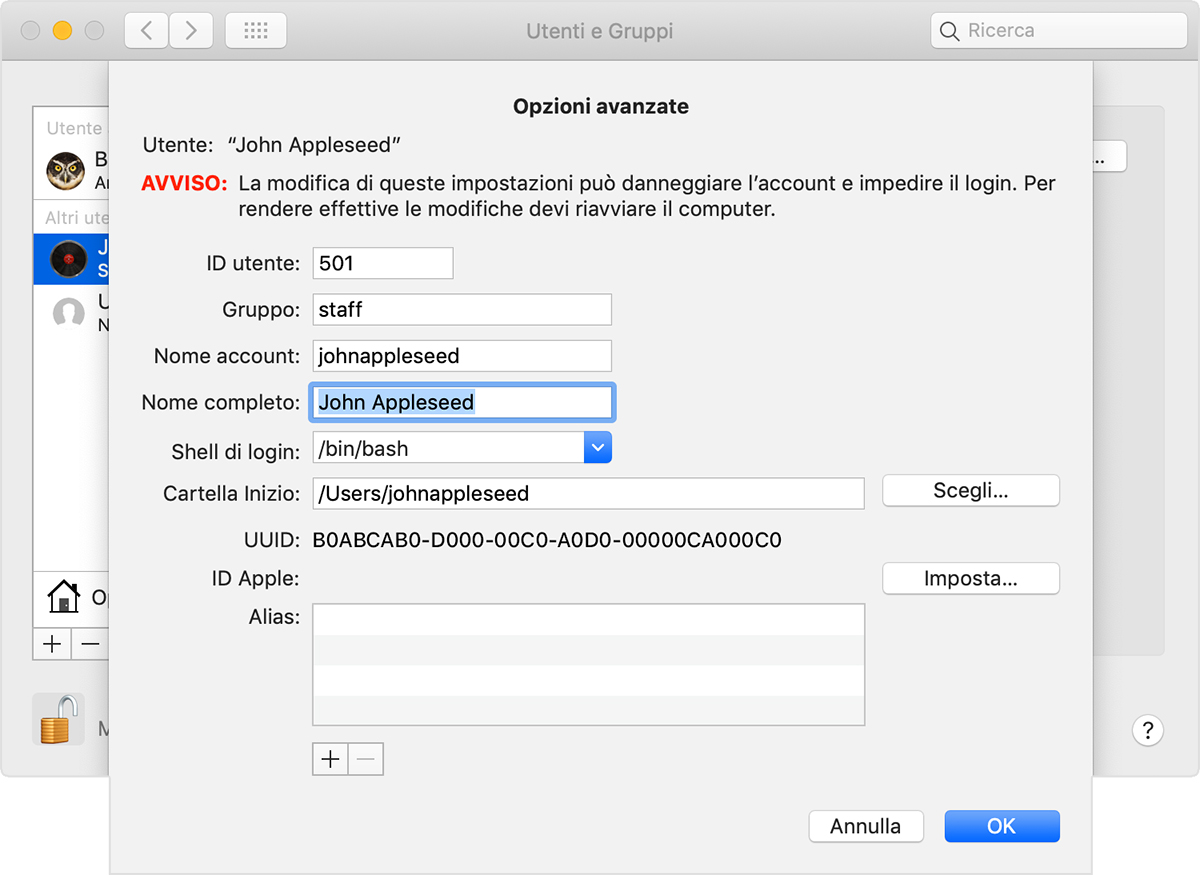 – Immagine tratta dall’articolo Modificare il nome dell’account utente macOS e della cartella Inizio, pubblicato sul sito di supporto Apple.
– Immagine tratta dall’articolo Modificare il nome dell’account utente macOS e della cartella Inizio, pubblicato sul sito di supporto Apple.
Chi volesse provare lo stesso, deve andare nelle Preferenze di Sistema, selezionare Utenti e Gruppi, cliccare sul simbolo del lucchetto e inserire la password dell’amministratore del Mac, poi scegliere l’account da modificare, fare click con il tasto destro del mouse, selezionare Opzioni avanzate e infine modificare la cartella Inizio, facendo in modo che punti ad una cartella sul disco meccanico.
Ma perché complicarsi la vita quando esiste un meccanismo intrinseco a macOS che permette di fare più o meno la stessa cosa senza correre alcun rischio? E che funziona allo stesso modo su qualunque sistema operativo, da macOS a Linux e a tutte le infinite varianti di sistemi operativi basati su Unix, e ormai perfino in Windows? E che ha pure il grosso vantaggio di non modificare la posizione di certe cartelle e di certi file che il sistema operativo si aspetta di trovare in posizioni ben definite, in modo che possa continuare a funzionare perfettamente anche se per qualche motivo non riesce a trovare il secondo disco meccanico.
Collegamenti simbolici
Il meccanismo in questione è costituito dai collegamenti simbolici (o soft link), di cui ho parlato nell’articolo dedicato a Dropbox di qualche giorno fa e molto più diffusamente qui.
Con un uso accorto dei soft link possiamo fare in modo che le cartelle presenti sul disco rigido meccanico sembrino appartenere a tutti gli effetti al disco SSD (senza però consumare spazio prezioso sull’unità a stato solido) e solo un osservatore attento può accorgersi della differenza.
I dettagli di come si può fare li ho già descritti in un articolo di parecchi anni fa e nel frattempo non è cambiato nulla, per cui non è il caso di ripetersi. Mi limito solo a mostrare l’immagine della Home di uno dei miei Mac di casa, dove si può vedere che in macOS i soft link vengono rappresentati da una freccetta sovrapposta alla normale icona del file o, come in questo caso, della cartella. Una rappresentazione visiva efficace, che rende bene l’idea che il file o la cartella in questione punti da qualche altra parte, in questo caso particolare alle cartelle presenti fisicamente sul disco rigido meccanico Data HD (lo so, la fantasia a volte mi fa difetto).

Uso questo metodo da anni su tutti i miei Mac e non ho mai avuto problemi. Anzi, con il tempo mi sono accorto che il disco meccanico è in grado di gestire senza rallentamenti particolari tutti i miei documenti, anche quelli su cui lavoro ogni giorno, cosa che mi ha consentito di separare ancora di più (e meglio) i miei dati dalle applicazioni.
Bene, per ora può bastare. La seconda parte dell’articolo sarà dedicata a descrivere alcuni possibili scenari pratici, con le relative scelte hardware. A presto!
-
Gli unici modelli facilmente aggiornabili rimasti in circolazione sono i normali PC desktop e, per quanto riguarda il mondo Apple, i nuovi Mac Pro (che però sono rivolti ad un pubblico professionale per il quale il costo di un SSD è trascurabile rispetto al valore dell’intera macchina). ↩
-
Ci possono essere casi particolari in cui è più conveniente tenere i documenti sul disco SSD principale, penso soprattutto ai file multimediali in corso di elaborazione, ma una volta finito il lavoro niente impedisce di archiviarli sul disco meccanico. ↩
 Sabino Maggi
Sabino Maggi